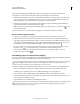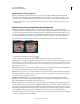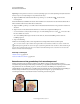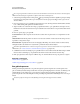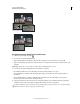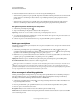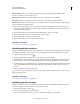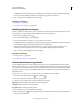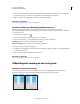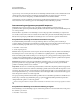Operation Manual
180
PHOTOSHOP GEBRUIKEN
Retoucheren en transformeren
Laatst bijgewerkt 8/6/2011
5 Plaats de aanwijzer binnen de selectie en voer een van de volgende handelingen uit:
• Wanneer Bron is geselecteerd op de optiebalk, sleept u het selectiekader naar het gebied waarvan u een monster wilt
nemen. Wanneer u de muisknop loslaat, wordt het oorspronkelijk geselecteerde gebied gerepareerd met het
pixelmonster.
• Wanneer Doel is geselecteerd op de optiebalk, sleept u het selectiekader naar het gebied dat u wilt repareren.
Wanneer u de muisknop loslaat, wordt het nieuw geselecteerde gebied gerepareerd met het pixelmonster.
Een gebied repareren met behulp van een patroon
1 Selecteer het gereedschap Reparatie .
2 Sleep in de afbeelding om het gebied te selecteren dat u wilt repareren.
Opmerking: U kunt ook een selectie maken voordat u het gereedschap Reparatie selecteert.
3 Voer desgewenst de hierboven vermelde stap 3 en 4 uit om de selectie aan te passen en de patroonstructuur toe te
passen met een transparante achtergrond.
4 Selecteer een patroon in het deelvenster Patroon op de optiebalk en klik op Patroon gebruiken.
Rode ogen verwijderen
Gebruik het gereedschap Rode ogen verwijderen om rode ogen te verwijderen in foto's van personen of dieren die met
een flits zijn genomen.
1 Selecteer het gereedschap Rode ogen verwijderen in de RGB-kleurmodus. (Het gereedschap Rode ogen
verwijderen bevindt zich in dezelfde groep als het gereedschap Snel retoucheerpenseel . Houd een gereedschap
ingedrukt om de aanvullende gereedschappen in de groep weer te geven.)
2 Klik in het rode oog. Is het resultaat niet naar wens, dan kunt u de correctie ongedaan maken, een of meer van de
volgende opties op de optiebalk instellen, en nogmaals op het rode oog klikken:
Pupilgrootte Hiermee vergroot of verkleint u het gebied waarop het gereedschap Rode ogen betrekking heeft.
Hoeveelheid donkerder Hiermee stelt u in hoe donker de pupil wordt.
Rode ogen worden veroorzaakt door een reflectie van de cameraflits op het netvlies van het object. U ziet dit vooral
bij foto's die zijn genomen in een donkere ruimte, omdat de iris dan vergroot is. Ter voorkoming van rode ogen
gebruikt u de camerafunctie voor het verminderen van rode ogen. Nog beter is het om een afzonderlijke flitser te gebruiken
die u op enige afstand van de cameralens kunt aansluiten op de camera.
Kleur vervangen in afbeeldingsgebieden
Met het gereedschap Kleur vervangen kunt u op eenvoudige wijze bepaalde kleuren in een afbeelding vervangen. U
kunt met een kleurcorrectie over een doelkleur heen tekenen. Het gereedschap Kleur vervangen werkt niet bij
afbeeldingen in de kleurmodi Bitmap, Geïndexeerde kleur en Multikanaal.
1 Selecteer het gereedschap Kleur vervangen . (Als u het gereedschap niet kunt zien, maakt u het zichtbaar door
het penseel ingedrukt te houden.)
2 Kies een penseeluiteinde op de optiebalk. Meestal moet u de overvloeimodus ingesteld laten staan op Kleur.
3 Kies een optie voor het nemen van monsters:
Doorgaand Hierbij worden continu monsters van de kleuren genomen terwijl u sleept
Eenmaal Hierbij wordt alleen de kleur vervangen in gebieden die de kleur bevatten waarvan u bij de eerste muisklik
een monster hebt genomen.